Procedimientos previos
1. Sobre las Máquinas Virtuales(VM)
VM como único archivo vmdk
VM como único archivo vdi
VM como archivos ovf + vmdk
2. Sobre las herramientas para programar
Para programar en NCL
Para programar en LUA
1. Sobre las MÁquinas Virtuales (VM)
A grandes rasgos, una Máquina Virtual es una aplicación que simula la ejecución de una determinada arquitectura, con o sin un Sistema Operativo instalado sobre ella.
Los desarrolladores de GINGA ponen a disposición distintas VMs, con el entorno listo para ejecutar y simular las aplicaciones interactivas, como si el telespectador las estuviera utilizando en el aparato receptor.
Existen 2 alternativas recomendadas para utilizar las VM: VMware Player y VirtualBox.
Observaciones:
- VMware y VirtualBox son las alternativas recomendadas para utilizar los entornos de desarrollo. Esto no significa que no existan más alternativas.
- Las instrucciones siguientes son las recomendadas, pero no son obligatorias. Por ejemplo, aunque se da como opción VirtualBox para abrir un archivo .ovf, se puede abrir con VMware, pero no se asegura el correcto funcionamiento.
1.1. INSTRUCCIONES PARA CREAR O CARGAR UNA VM EN VMWARE PLAYER
1.1.1. VM como archivos vmx + vmdk
(Usado por VM de Telemidia)
- Abrir VMware Player
- Seleccionar "Abrir Máquina Virtual".
- Abrir el archivo .vmx
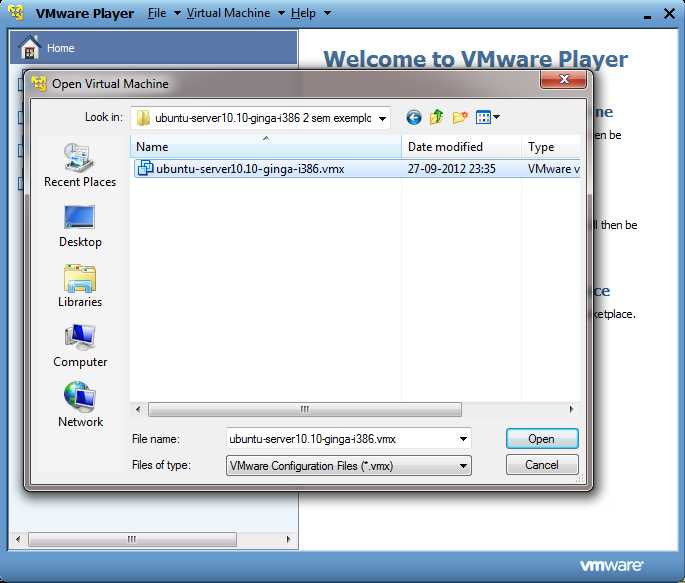
1.2. INSTRUCCIONES PARA CREAR O CARGAR UNA VM EN VIRTUALBOX
1.2.1. VM como único archivo vmdk
(Usado por VM de Ginga.ar_v2.0)
- Abrir VirtualBox
- Seleccionar "Crear nueva máquina virtual".
- Nombrar la VM a crear y seleccionar SO: Linux, Versión: Ubuntu. Ver imagen siguiente.
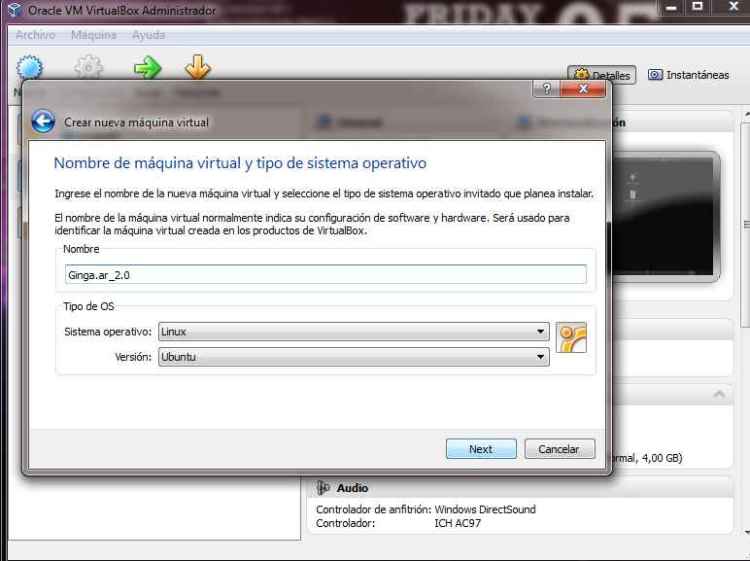
- En la pantalla de Disco duro virtual, seleccionar "Usar disco duro existente" y explorar hasta el directorio en donde se encuentra el archivo .vmdk. Ver imagen siguiente.
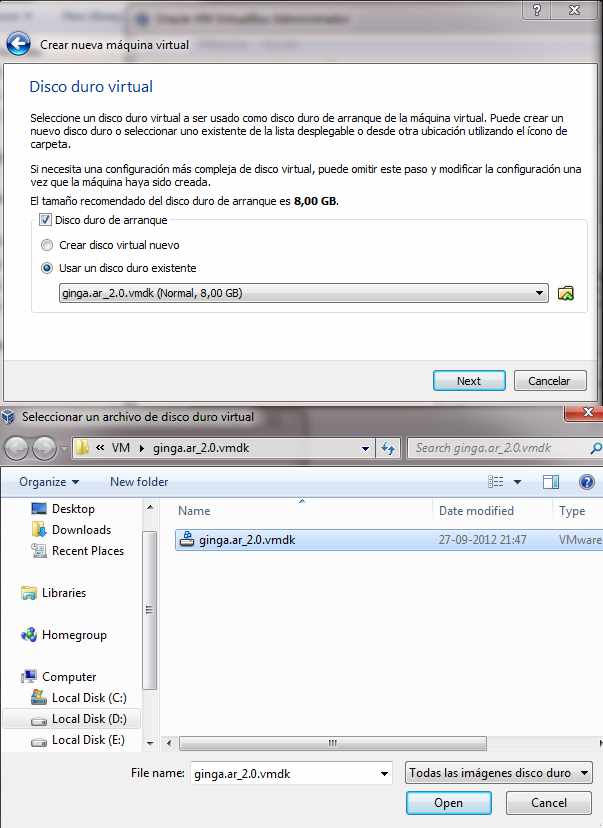
1.2.2. VM como único archivo vdi
(Usado por VM de Ginga.ar_v1.3)
- Ver VM como único archivo vmdk
1.2.3. VM como archivos ovf + vmdk
(Usado por VM de OpenGinga v0.4.3)
- Abrir VirtualBox
- Ir a "Archivo->Importar servicio virtualizado..."
- Seleccionar el archivo .ovf. Ver imagen siguiente.
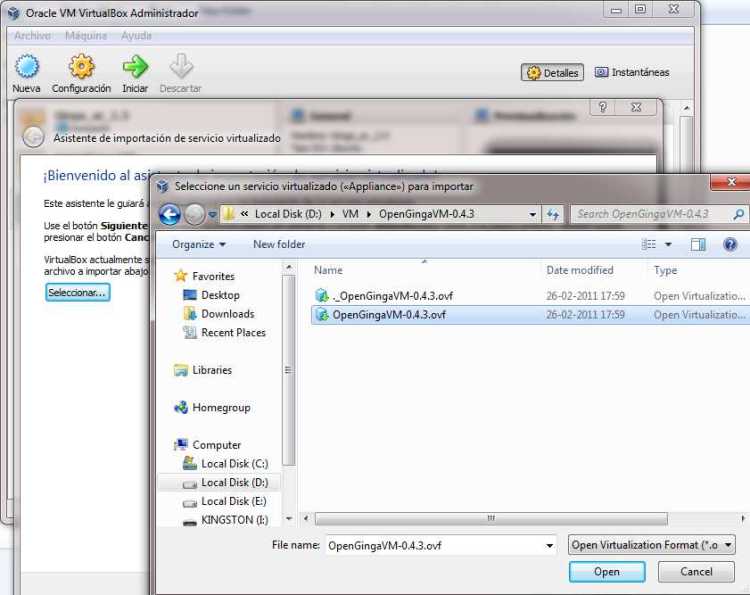
- Importar y esperar a que termine.
OBSERVACIÓN IMPORTANTE: Se crean nuevos archivos, en este caso de más del doble de tamaño que el archivo vmdk. Tener precaución con el espacio disponible de disco duro.
2. Sobre las herramientas para programar
Siempre es recomendable utilizar un IDE para el desarrollo de aplicaciones, que entregue ayuda mediante el resalte y colorido de palabras clave, además de sugerencias e información sobre las funciones o variables disponibles.
Para el desarrollo en NCL, Telemídia entrega un plugin para Eclipse. Seguir las INSTRUCCIONES.
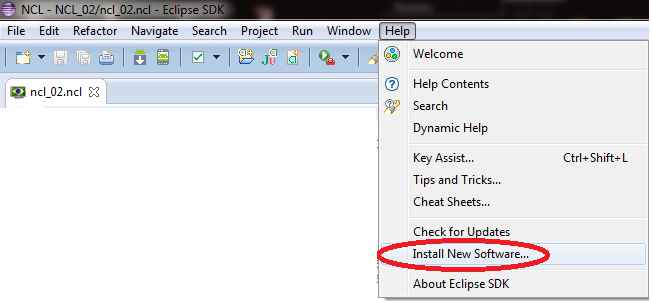
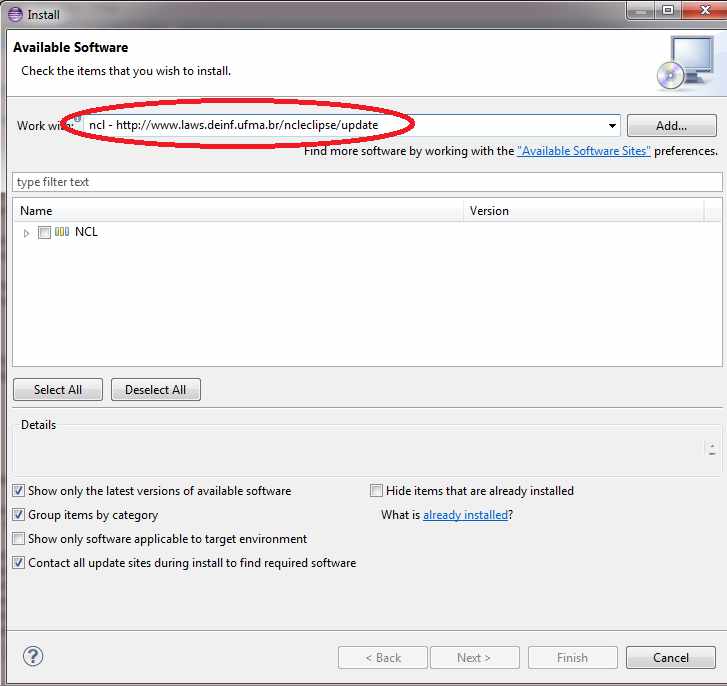
Siempre está la alternativa de utilizar editores de texto simples, como Notepad++ o gedit, que también resaltan en distintos colores las palabras clave. Seleccionar como lenguaje XML.
Para la creación de scripts Lua o NCLua, se tienen los siguientes plugin para Eclipse: LuaEclipse o Koneki LDT
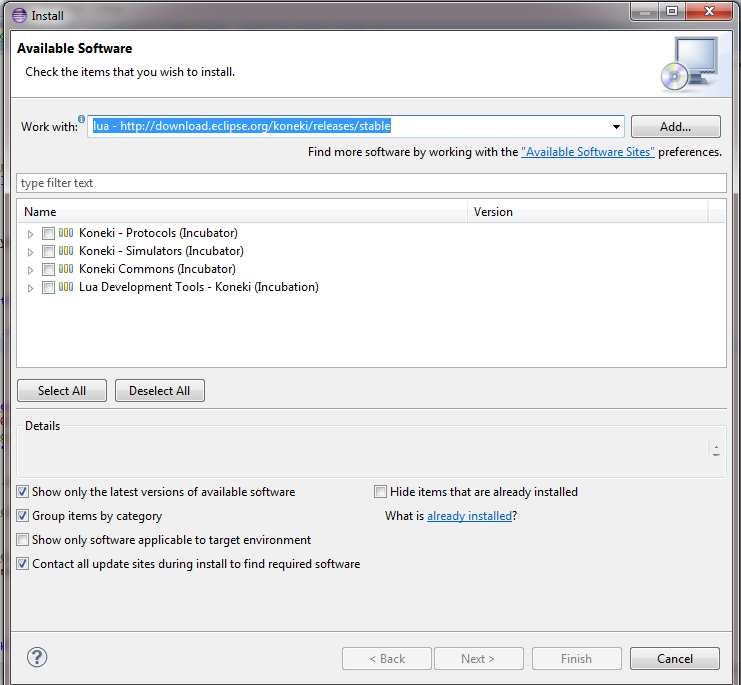
Los editores gedit y notepad++ también poseen el colorido de archivos Lua, en Scripts->Lua y L->Lua respectivamente.